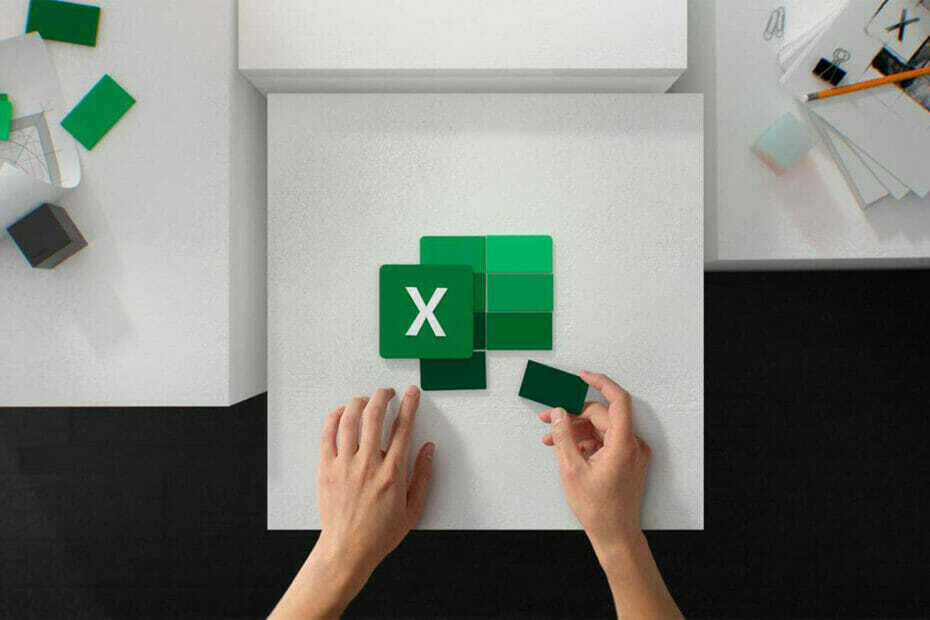Ovaj softver će održavati i pokretati upravljačke programe, čime će se zaštititi od uobičajenih računalnih pogrešaka i kvara hardvera. Provjerite sve svoje upravljačke programe u 3 jednostavna koraka:
- Preuzmite DriverFix (ovjerena datoteka za preuzimanje).
- Klik Započni skeniranje pronaći sve problematične upravljačke programe.
- Klik Ažuriranje upravljačkih programa kako biste dobili nove verzije i izbjegli kvarove u sustavu.
- DriverFix je preuzeo 0 čitatelji ovog mjeseca.
Mnogi korisnici programa Outlook koriste kalendar te aplikacije za zakazivanje sastanaka. Zadano vrijeme trajanja sastanka za Outlook je 30 minuta. Međutim, što ako trajanje sastanka mora biti kraće? Neki će korisnici možda trebati zakazati kraća vremena sastanka u programu Outlook. Korisnici koji trebaju zakazati kraće sastanke mogu promijeniti zadano vrijeme sastanka kako slijedi.
Kako korisnici programa Outlook mogu skratiti zadano vrijeme trajanja sastanka
1. Prilagodite zadane postavke vremenske skale
- Prvo otvorite Outlook aplikacija.
- Klik Kalendar za prelazak na prikaz kalendara.
- Odaberite karticu Pogled.
- Zatim pritisnite Prikaz postavki dugme.
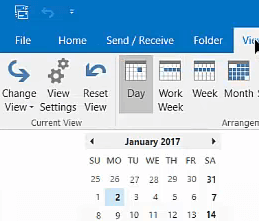
- Korisnici koji koriste Outlook 2007 morat će kliknuti Pogled izbornik. Zatim odaberite Trenutačni pogled i Prilagodite trenutni prikaz opcije na izborniku.
- pritisni Ostale postavke na prozoru Napredne postavke prikaza.
- Zatim kliknite Vremenska skala padajući izbornik.
- Odaberite 15 minuta ili manje kao zadano trajanje zakazanih sastanaka u programu Outlook.
- Tu postoje i neke dodatne mogućnosti oblikovanja koje korisnici mogu odabrati za podešavanje fontova kalendara. Pritisnite Font gumb za promjenu fonta za kalendarske sastanke.
- pritisni u redu tipke za izlaz iz prozora.
- Korisnici mogu promijeniti duljinu sastanka u programu Outlook klikom na Vremenska skala na kartici Pogled. Zatim odaberite 15 minuta ili manje na padajućem izborniku.
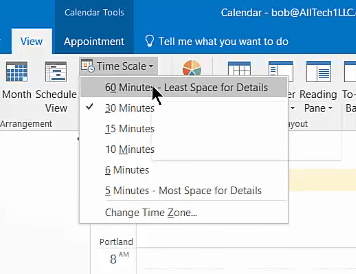
- Korisnici također mogu odabrati a Promijenite vremensku zonu da biste po potrebi prilagodili vremensku zonu koju kalendar prikazuje za sastanak.
2. Postavljanje makronaredbe
Korisnici koji trebaju odabrati trajanje koje nije uključeno u Vremenska skala padajući izbornik može postaviti makronaredbu koja skraćuje Outlook termin. Da biste to učinili, pritisnite tipku Alt + F11; i kliknite ThisOutlookSession s lijeve strane prozora uređivača makronaredbi. Zatim kopirajte i zalijepite ovaj VB kôd u uređivač makronaredbi pomoću tipki Ctrl + C (kopiraj) i Ctrl + V (zalijepi):
Privatni WithEvents objInspectors kao Outlook. Inspektori
Privatno WithEvents objAppointing Kao Outlook. Predmet imenovanja
Private Sub Application_Startup ()
Postavi objInspectors = Outlook. Primjena. Inspektori
Kraj pod
Private Sub objInspectors_NewInspector (inspektor ByVal kao inspektor)
Ako TypeOf Inspector. CurrentItem je tada imenovanje
Postavite objAppointing = Inspektor. CurrentItem
Završi ako
Kraj pod
Privatni sub objAppointing_Open (Cancel As Boolean)
‘Postavite zadano trajanje novog sastanka
Ako objAppointing. CreationTime = # 1/1/4501 # Tada
objImenovanje. Trajanje = "15"
Završi ako
Kraj pod
Privatni podobjAppointing_PropertyChange (naziv ByVal kao niz)
'Kada onemogućite "Cjelodnevni događaj"
‘Promijenite zadano trajanje trenutnog sastanka
If Name = “AllDayEvent” Tada
Ako objAppointing. AllDayEvent = Lažno onda
objImenovanje. Trajanje = "15"
Završi ako
Završi ako
Kraj pod
Gornja makronaredba mijenja trajanje sastanka na 15 minuta. Korisnici će morati urediti objAppointing. Vrijednosti trajanja u makronaredbi za promjenu trajanja u kraće vremensko razdoblje. Na primjer, objAppointing. Vrijednost trajanja bila bi 7 za sedam minuta sastanka.
Nakon što ste gornji kôd zalijepili u uređivač makronaredbi, kliknite gumb diska da biste spremili kôd. Korisnici također mogu odabrati Obavijesti za sve makronaredbe na kartici Postavke makronaredbe centra za pouzdanost. Tada korisnici mogu odabrati Omogući makronaredbe mogućnost pokretanja programa Outlook s omogućenom makronaredbom trajanja sastanka.
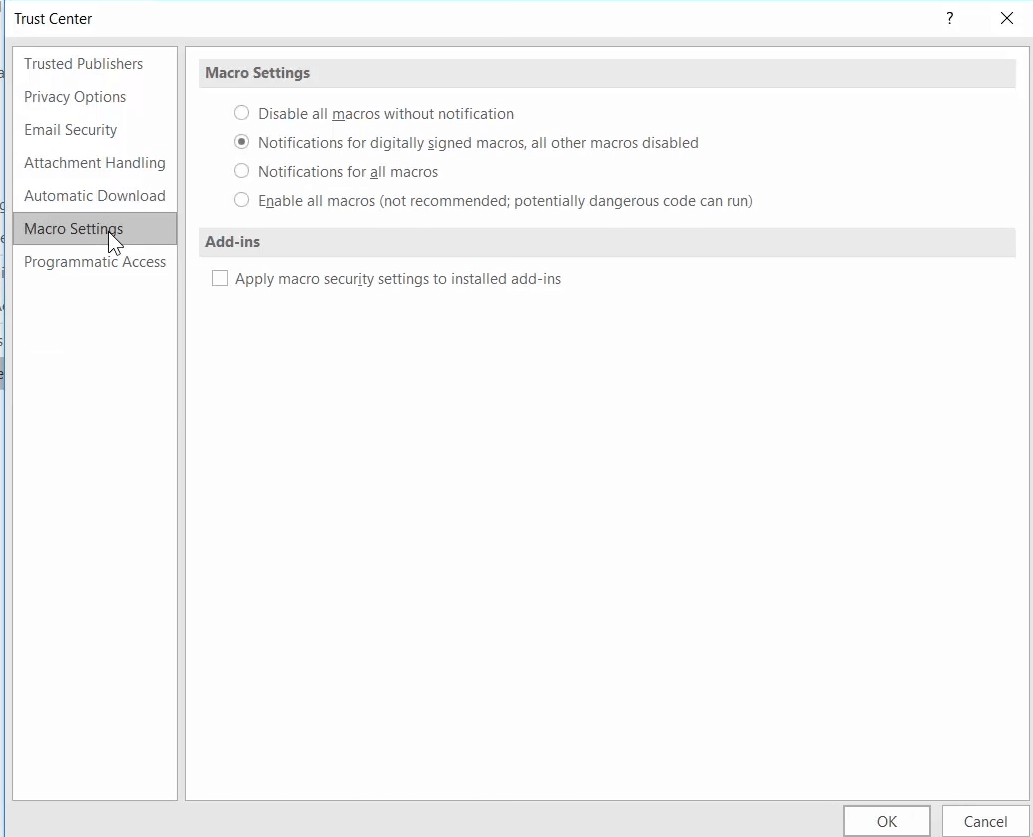
Dakle, promjena zadanog trajanja sastanka u programu Outlook je jednostavna. Nakon toga, korisnici mogu zakazati sastanke kraće od 30 minuta prema potrebi.
POVEZANI ČLANCI ZA PROVJERU:
- POPRAVAK: Outlook pogreška prilikom dijeljenja kalendara u sustavu Windows 10
- POPRAVAK: Outlook prekida pri prelasku na kalendar
- POPRAVAK: Ažuriranja sastanka programa Outlook ne ažuriraju se u Kalendaru